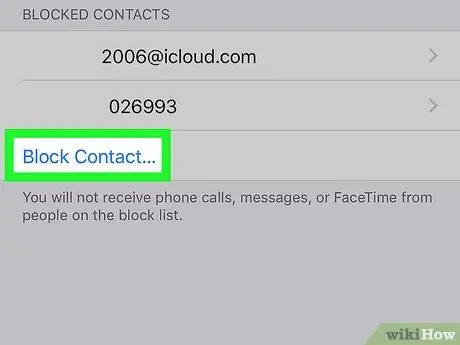- Автор Jason Gerald [email protected].
- Public 2024-01-15 08:19.
- Акыркы өзгөртүү 2025-01-23 12:25.
Бул wikiHow сизге iPhone орнотуулары аркылуу бөгөттөлгөн байланыштарды жана телефон номерлерин табууну үйрөтөт.
Кадам
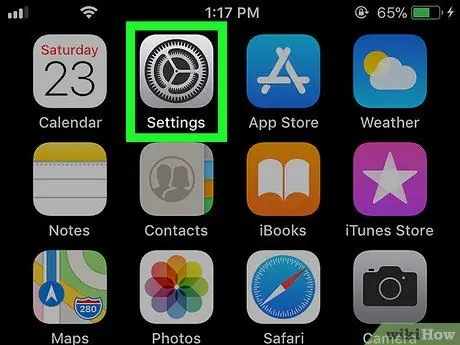
Кадам 1. Ачык Орнотуулар
iPhone'до.
Бул колдонмо, адатта, түзмөктүн башкы экранында жайгашкан.
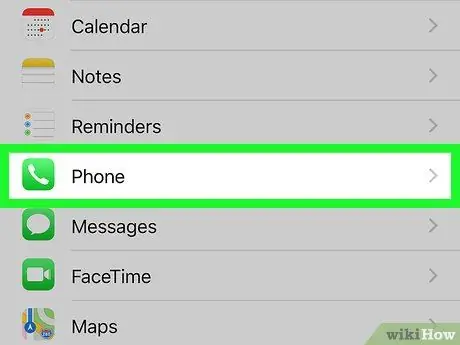
Кадам 2. Экранды ылдый жылдырып, анан Телге тийиңиз
Бул параметр менюнун ылдый жагында.
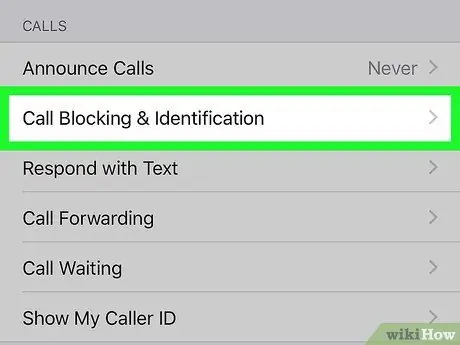
Кадам 3. Touch Call бөгөттөө жана аныктоо тийип
Сиз аны "ЧАЛУУЛАР" рубрикасынан таба аласыз.